
Kazalo:
- Avtor John Day [email protected].
- Public 2024-01-30 12:03.
- Nazadnje spremenjeno 2025-01-23 15:08.

LibMiletus je odprtokodni okvir za interoperabilnost, ki omogoča napravam IoT, da se identificirajo v omrežju in jih tako nadzirajo druge naprave v tem omrežju.
1. korak: Namestite odvisnosti

Predvidevamo, da na svoji plošči že izvajate distribucijo Debian, sicer pa jo lahko namestite po tem priročniku.
Datoteka /etc/apt/sources.list vsebuje informacije, potrebne za namestitev dodatnih programskih paketov.
Odprite terminal (Meni -> Sistemska orodja -> LXTerminal) in izvedite naslednji ukaz, da dodate vire Raspibian.
$ sudo cat >> /etc/apt/sources.list <<-"EOF" deb https://archive.raspbian.org/raspbian wheezy glavni prispevek nesvobodni deb-src https://archive.raspbian.org/ raspbian wheezy glavno prispevek prosti EOF
Po potrebi lahko javni ključ Raspbian shranite v svoj obesek za ključe apt-get z ukazom:
$ wget https://archive.raspbian.org/raspbian.public.key -O - | sudo apt -key add -
Posodobite upravitelja paketov in namestite odvisnosti z ukazi:
$ sudo apt-get posodobitev
$ sudo apt-get install -y avahi-daemon cmake libmraa-dev libupm-dev
2. korak: Klonirajte skladišče in ga zgradite

Klonirajte skladišče, kjer želite, z ukazom:
klon $ git
Pomaknite se v podimenik Linux in konfigurirajte mDNS z ukazi:
$ cd LibMiletus/linux $ chmod +x configure.sh $ sudo./configure.sh --ignore_install = ja
Če želite zgraditi, samo zaženite skript graditelja
$./build.sh
Zdaj znova zaženite ploščo in lahko izvedete standardni primer Linuxa
$ sudo./bin/linux_example_wifi
3. korak: spremenite primer

Naredite kopijo iz podobnega primera za različico Intel Edison
$ cp example_libMiletus_edison_wifi.cpp example_libMiletus_dragonboard_wifi.cpp
Priključite LED na kakšen digitalni zatič, odprite datoteko example_libMiletus_dragonboard_wifi.cpp in spremenite makro BUILT_IN_LED, da odraža pin, ki ga pravkar povežete. Uporabljam začetni komplet vmesne kartice Linker za 96Boards in preslika digitalni pin 1 na pin DragonBoard. 23, torej zame je:
#define BUILT_IN_LED 23
Zdaj ga sestavite in izvedite z ukaznimi vrsticami:
predal za cd $
$ g ++ -g../example_libMiletus_dragonboard_wifi.cpp libMiletus.o linux_wifi.o linux_wrapper.o linux_provider.o -o example_dragonboard_wifi -std = c ++ 11 -lmraa $ sudo./example_dragonboard_wifi
Sedaj lahko upravljate svojo IoT napravo prek MiletusApp
Lahko si ogledate stran s pregledom in izboljšate ta primer, tako da dodate več senzorjev in aktuatorjev.
4. korak: Z napravo MiletusApp upravljajte svojo napravo



Za upravljanje pametnih naprav lahko uporabite MiletusApp v pametnem telefonu Android.
Na stran za prenos prenesite najmanj izdajo aplikacije.
Na podlagi vaših lastnosti bo nadzorni vmesnik dinamično ustvarjen v aplikaciji
Priporočena:
Okvir omare za kviz: 4 koraki
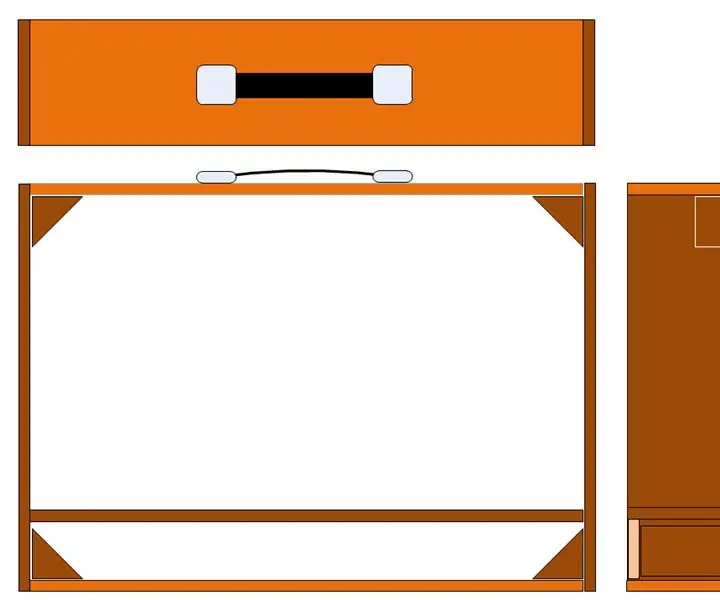
Okvir omare za kviz: Ta navodila opisujejo konstrukcijo omar za ekipo za projekt kviza, opisan tukaj. Osnovni okvir za škatle za ocenjevanje skupin (polje A in polje B) je sestavljen iz 9 mm MDF. Velikosti so: 3 off - 460 mm x 100 mm x 9 mm - vrh, sredina in
Kako povezati in upravljati svetilko prek modula ZigBee na Dragonboardu: 5 korakov

Kako povezati in upravljati svetilko prek modula ZigBee na Dragonboard -u: Ta navodila poučujejo uporabnika, kako povezati in pravilno namestiti modul ZigBee na Dragonboard in ga uporabljati z ZigBee nadzorovano svetilko (OSRAM), kar naredi omrežje ZigBee IOT. : Dragonboard 410c; CC2531 USB ključ; T
Digitalni okvir za slike z uporabo Gen4 ULCD-43DCT-CLB: 3 koraki

Digitalni okvir za slike z uporabo Gen4 ULCD-43DCT-CLB: Digitalni okvir za slike lahko prikazuje slike z dostopom do kartice micro SD. Ta projekt uporablja 4D sisteme, Gen4 uLCD-43DCT-CLB za svoj prikazovalni modul. Digitalni okvir za slike je preprost projekt, ki ga lahko uporabite kot zaslon za dom ali pisarno. Uporabniki lahko pe
Čarobni okvir: 4 koraki

Čarobni okvir: To je predelava znamenitega " Počasnega plesa " okvir: https: //www.instructables.com/id/Slow-Dance-a-Fusi
Digitalni okvir za slike Numero Dos!: 4 koraki (s slikami)

Digitalni okvir za slike Numero Dos !: To je drugi digitalni okvir za slike, ki sem ga naredil (glejte Poceni in n enostaven digitalni okvir za slike). To sem naredila kot poročno darilo za svojega zelo dobrega prijatelja in mislim, da se je izkazalo zelo dobro. Upravičeni stroški digitalnih okvirjev za slike so
